Исправить ошибку загрузки обновления CS GO в Windows 10
Разное / / August 16, 2022

CS GO — одна из самых популярных компьютерных игр; миллионы пользователей по всему миру играют в многопользовательские видеоигры. Разработчики постоянно выпускают обновления CS, чтобы улучшить игровой процесс. Однако многие пользователи сталкиваются с ошибками загрузки обновлений CS GO при попытке установить обновления через Steam. Из-за этих проблем многие пользователи не могут обновить CS GO на своих компьютерах.

Содержание
- Как исправить ошибку загрузки обновления CS GO в Windows 10
- Способ 1: Запустите Steam от имени администратора
- Способ 2: запустить средство устранения неполадок сети
- Способ 3: очистить кеш Steam
- Способ 4: удалить папку Steam Appcache
- Способ 5: изменить регион загрузки
- Способ 6: проверьте целостность файлов игры
- Способ 7: отключить брандмауэр Защитника Windows (не рекомендуется)
- Способ 8: временно отключить сторонний антивирус (если применимо)
- Способ 9: освободить место на диске
- Способ 10: Переустановите CS GO
Как исправить ошибку загрузки обновления CS GO в Windows 10
Могут быть разные причины ошибок загрузки обновлений КС ГО; некоторые из причин упомянуты ниже.
- Проблемы с подключением к Steam
- Данные кеша Steam
- Ошибки в системных файлах
- Ошибки из-за брандмауэра Windows
- Ошибки из-за стороннего антивируса
- Устаревшие графические драйверы
- Недостаточно места на диске
Ниже приведены способы устранения проблем с компьютером, которые не могут обновить CS GO.
Способ 1: Запустите Steam от имени администратора
Вы можете попробовать запустить приложение Steam от имени администратора, чтобы решить проблемы с загрузкой обновлений CS GO. Вы можете выполнить эти простые шаги, чтобы использовать этот метод.
1. Щелкните правой кнопкой мыши на Готовить на пару ярлык.
2. Затем выберите Характеристики вариант.

3. Перейдите к Совместимость вкладка
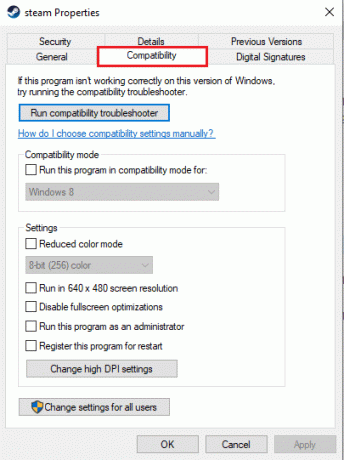
4. Установите флажок для Запустите эту программу от имени администратора.
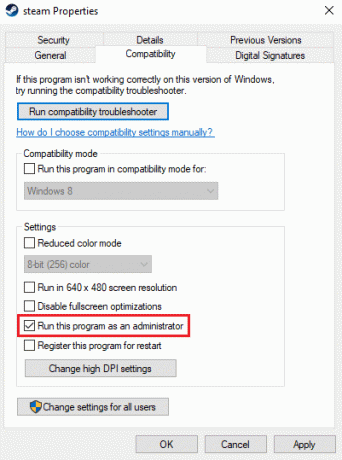
5. Нажмите на Подать заявление а потом ХОРОШО.
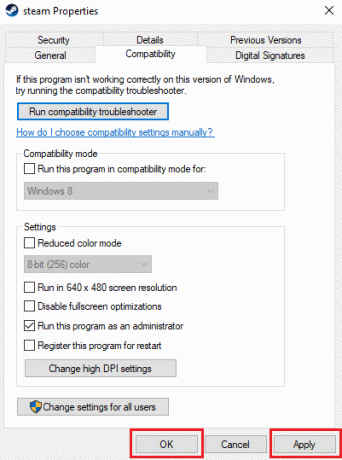
Способ 2: запустить средство устранения неполадок сети
Если у вас есть проблемы с вашей сетью, это может быть причиной ошибки загрузки обновления CS GO на ваш компьютер. Вы можете устранить неполадки сетевого подключения, чтобы избежать этой проблемы. Прочтите наше руководство по как устранить неполадки сетевого подключения в Windows 10.

Способ 3: очистить кеш Steam
Данные кеша приложения могут вызвать проблемы с загрузкой, например, не удается обновить ошибки CS GO. Чтобы решить такие проблемы, вы можете очистить кэш-память Steam. Вы можете выполнить эти простые шаги, чтобы очистить кэш Steam.
1. нажмите Ключ Windows, тип готовить на пару и нажмите на Открытым.

2. Здесь нажмите на Готовить на пару вкладка

3. Теперь нажмите на Настройки.

4. Затем перейдите к Загрузки.

5. Нажмите на Очистить кеш загрузки.
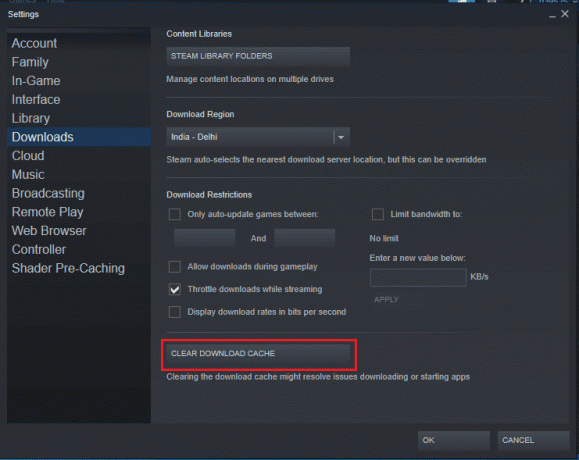
6. Нажмите на ХОРОШО кнопку, чтобы закрыть окно.
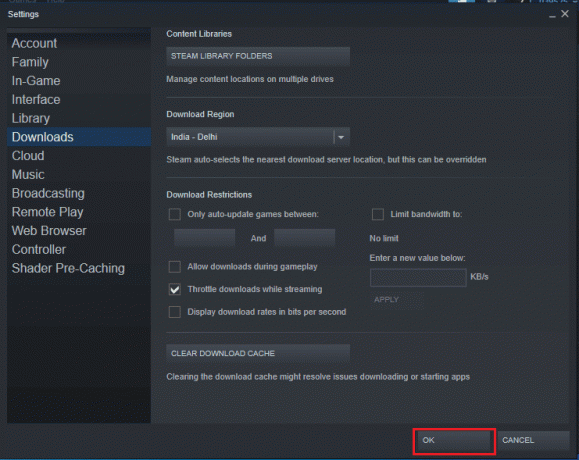
7. Окончательно, перезапустите приложение Steam после внесения изменений.
Также читайте:Как скачать игры Steam на внешний жесткий диск
Способ 4: удалить папку Steam Appcache
Одним из эффективных методов решения проблем с загрузкой для КС ГО является удаление файла appcache в файлах программы Steam.
1. Открытым Проводник нажав на Клавиши Windows + E вместе.
2. Перейдите к следующему местоположению дорожка и найти кэш приложений папка.
C:\Program Files (x86)\Steam
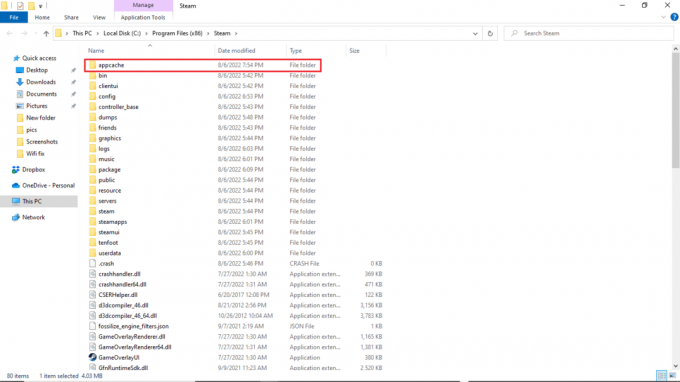
3. Щелкните правой кнопкой мыши на кэш приложений папку и удалите ее с компьютера.

Способ 5: изменить регион загрузки
Настройки Steam могут быть причиной КС ГО для обновления проблем с загрузкой на вашем компьютере. Один из способов решить эту проблему — изменить регион загрузки. Вы можете выполнить следующие действия, чтобы изменить регион загрузки.
1. Ударь Ключ Windows, тип готовить на пару, затем нажмите на Открытым.

2. Нажми на Готовить на пару вкладка

3. Теперь нажмите на Настройки.

4.Затем перейдите к Загрузки.

5. Под Скачать регион, изменить регион на другое место.
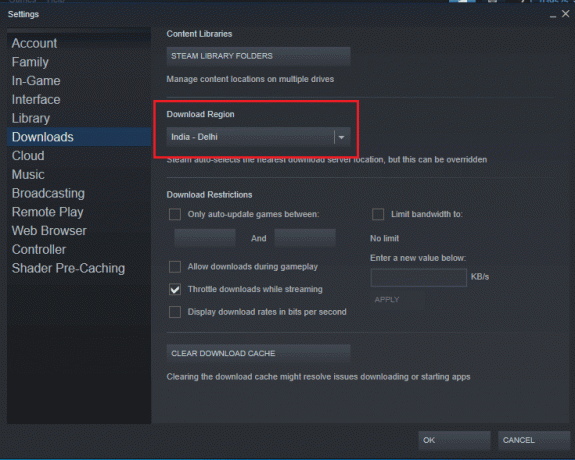
6. Нажмите на ХОРОШО кнопку, чтобы закрыть окно.

7. Окончательно, перезапустить стим после внесения изменений.
Проверьте, решена ли проблема с невозможностью обновления CS GO.
Также читайте:Исправить сбой Steam
Способ 6: проверьте целостность файлов игры
Когда в файле игры возникают ошибки, вы можете попытаться решить эти проблемы, проверив целостность файла CS GO. Проверка целостности файла CS GO позволит удалить ошибки из системных файлов. Прочтите наше руководство по Как проверить целостность файлов игры в Steam.

Способ 7: отключить брандмауэр Защитника Windows (не рекомендуется)
Ошибка загрузки обновления CS Go в вашей системе может быть вызвана брандмауэром Windows. Вы можете отключить брандмауэр Windows в своей системе, чтобы решить эту проблему. Прочтите наше руководство по Как отключить брандмауэр Windows 10.
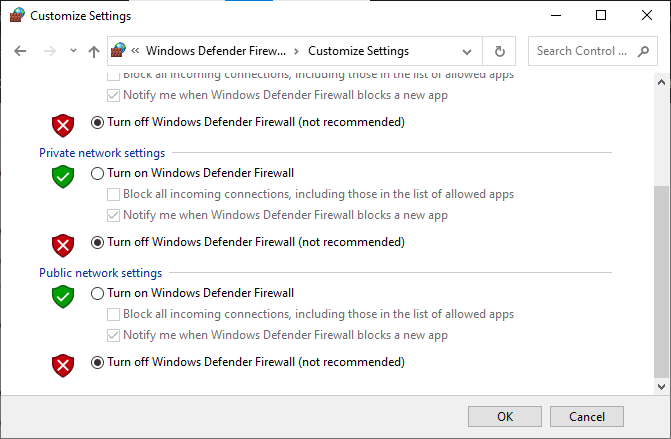
Также читайте:Исправить не удалось загрузить изображение Steam
Способ 8: временно отключить сторонний антивирус (если применимо)
Если вы используете сторонний антивирус на своем компьютере, он может препятствовать обновлению CS. Чтобы ваш антивирус не прерывал обновление, вы можете временно отключить его. Вы можете ознакомиться с нашим Как временно отключить антивирус в Windows 10 руководство по безопасному отключению стороннего антивируса, чтобы исправить ошибку загрузки обновления CS GO.

Также читайте:Как удалить игры Steam
Способ 9: освободить место на диске
Иногда у вас может возникнуть ошибка обновления КС ГО просто потому, что на диске компьютера недостаточно места для установки нового обновления. Вы можете освободить место на диске, чтобы избежать ошибки, удалив другие ненужные программы. Вы можете проверить 10 способов освободить место на жестком диске в Windows 10 чтобы понять, как освободить место на вашем компьютере.

Также читайте:Как отключить оверлей Steam в Windows 10
Способ 10: Переустановите CS GO
Если ни один из упомянутых выше шагов не работает для вас, вам следует рассмотреть возможность переустановки игры CS GO на свой компьютер, чтобы исправить ошибку загрузки обновления CS GO. Следуйте этим простым шагам, чтобы удалить игру CS GO.
1. Открой Готовить на пару заявление.

2. Перейти к Библиотека с его домашней страницы.

3. Найдите КС ГО игра и щелкните по нему правой кнопкой мыши.
4. Нажмите на Удалить и закройте приложение Steam.
5. Теперь запустите Проводник.

6. Перейдите к пути местоположения, указанному ниже.
C:\Program Files (x86)\Steam\steamapps\common

7. Выберите Ответный удар папка с игрой и Удалить Это.
8. Перезапустить Готовить на пару приложение и установить КС ГО игра.
Часто задаваемые вопросы (FAQ)
Q1. Почему я не могу установить обновление игры CS GO?
Ответ Могут быть разные причины невозможности установки обновлений игры КС ГО, например: недостаточно места на диске а также устаревшие драйверы.
Q2. Можно ли исправить ошибки обновления игры CS GO?
Ответ В большинстве случаев вы можете исправить КС ГО игра ошибки обновления; вы можете попытаться решить проблему, отключив вышеуказанные методы.
Q3. Почему мое обновление Steam останавливается?
Ответ Обновление Steam может останавливаться по разным причинам, например, подключение к сети а также проблемы с кэш-памятью.
Рекомендуемые:
- Исправление микрофона Logitech G533, не работающего в Windows 10
- Исправить проблему со звуком PUBG на ПК с Windows 10
- Исправить ошибку World of Warcraft 51900101 в Windows 10
- Исправить ошибку Call of Duty Warzone Dev 6635 в Windows 10
Мы надеемся, что это руководство было полезным для вас, и вы смогли исправить Скачать обновление КС ГО ошибки на вашем компьютере. Прокомментируйте и дайте нам знать, какой метод сработал для вас. Кроме того, если у вас есть какие-либо вопросы или предложения, не стесняйтесь поделиться ими с нами.



